כיצד לקחת בקרת הרשאות מלאה לעריכת מפתחות רישום מוגנים

למד כיצד לקחת בעלות על מפתחות רישום מוגנים ב- Windows כדי שתוכל לערוך אותם.
הרישום של Windows הוא טרחה לעריכה תחתנסיבות רגילות, אך לעיתים תיתקלו במפתחות המוגנים על ידי המערכת. כשאתה מנסה להוסיף או לערוך מפתח רישום מוגן או לייבא הגדרות מקובץ REG למפתח מוגן, תיתקל בכמה שגיאות שונות. הם אומרים שחסרים לך הרשאות לבצע שינויים. עם זאת, מכיוון שזו רק סוגיית הרשאות, אנו יכולים לעקוף זאת על ידי מתן חשבון המשתמש שלך ב- Windows את ההרשאות הנכונות. המשך לקרוא כדי ללמוד כיצד.
כיצד אוכל לדעת שמגן הרישום מוגן?
כשאתה מנסה ליצור רשומה חדשה בתוך מפתח מוגן, תקבל שגיאה כמו זו:
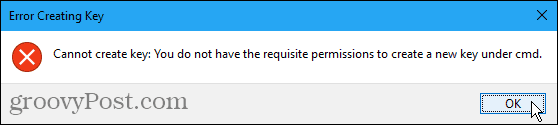
כשאתה מנסה לערוך מפתח מוגן, תראה שגיאה כמו זו:
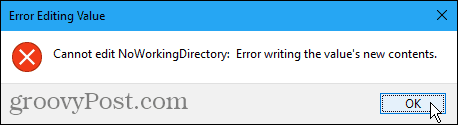
כשאתה מפעיל קובץ .reg מוכן להוסיף, לשנות או למחוק מפתח מוגן, תראה שגיאה כמו זו:
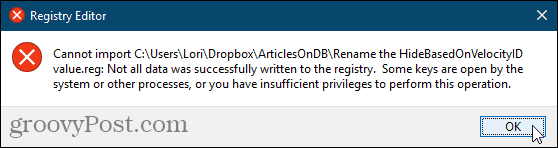
קח בעלות על מפתח מוגן ברישום
אם אתה נתקל בשגיאות לעיל, ללא אספק, נתקלת במפתח רישום מוגן. בדרך כלל מפתחות אלה פתוחים לשינוי רק על ידי מערכת Windows. אבל אם תבצע את הצעדים שלהלן, תוכל לערוך כל מפתח רישום. עם זאת, היזהר מכוחך החדש.
עורך הרישום הוא כלי רב עוצמה שיכולהפוך את המערכת שלך לא יציבה או אפילו בלתי ניתנת להפעלה אם היא משתמשת לרעה. זהו שינוי די פשוט ואם תעקוב אחר ההוראות שלנו, לא אמור להיות לך בעיות. אך הקפד לגבות את הרישום ולגבות את המחשב שלך לפני שתבצע שינויים.
עליך גם ליצור נקודת שחזור מערכת לפני שתמשיך כך, אם משהו ישתבש, אתה תמיד יכול להתהפך.
ללחוץ מקש Windows + R לפתיחת תיבת הדו-שיח הפעלה. לאחר מכן, סוג: רגדיט לתוך ה פתוח תיבה ולחץ בסדר.
אם בקרת חשבון משתמש תיבת הדו-שיח מוצגת, לחץ כן להמשיך. יתכן שלא תראה תיבת דו-שיח זו, בהתאם להגדרות בקרת חשבון המשתמש שלך.
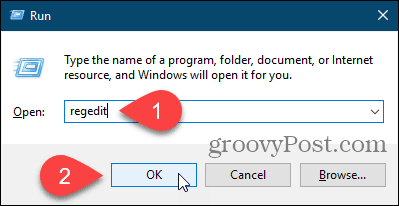
נווט אל מפתח הרישום שאתה רוצה לקחת עליו בעלות. אתה יכול להזין את הנתיב למפתח בתיבה ממש מתחת לשורת התפריטים ולחץ על להיכנס להגיע למפתח במהירות.
לחץ באמצעות לחצן העכבר הימני על המקש ובחר הרשאות.
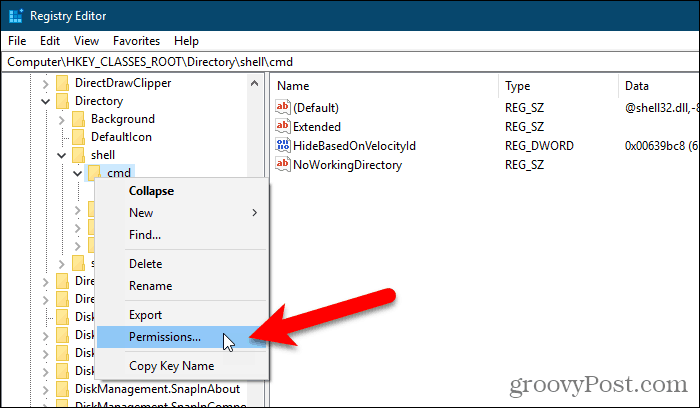
לחץ על מתקדם על הרשאות תיבת דיאלוג.
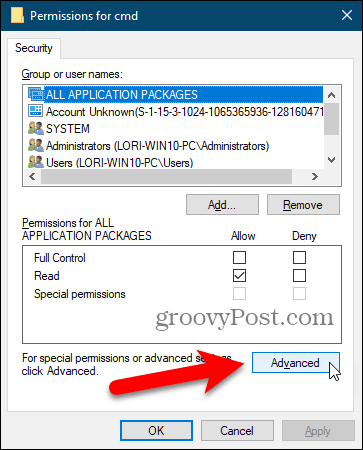
אם חשבון המשתמש שלך אינו הנוכחי בעלים, לחץ על שינוי קישור.
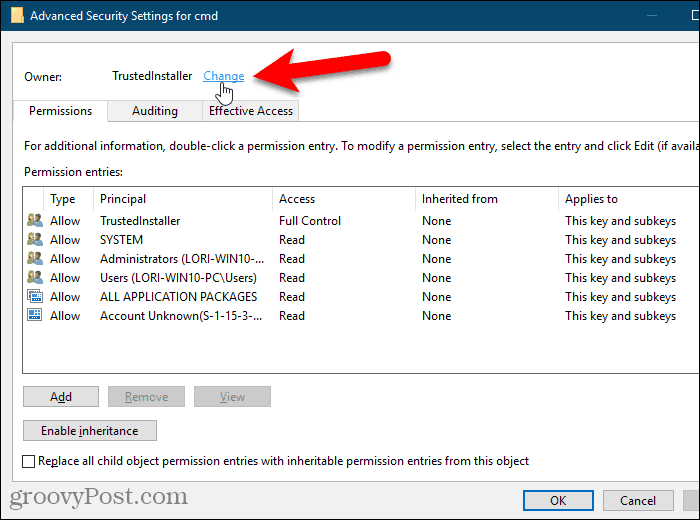
הקלד את שם המשתמש שלך ב- הזן את שם האובייקט לבחירה לחץ על תיבה ואז לחץ על אישור בדוק שמות.
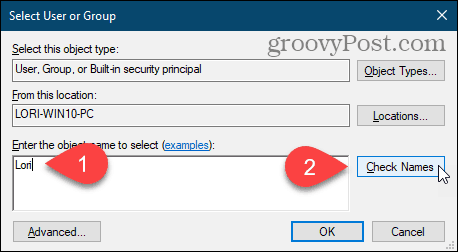
שם המשתמש הרשמי שלך מוכנס אל הזן את שם האובייקט לבחירה קופסא.
לחץ על בסדר לקבל את השינוי.
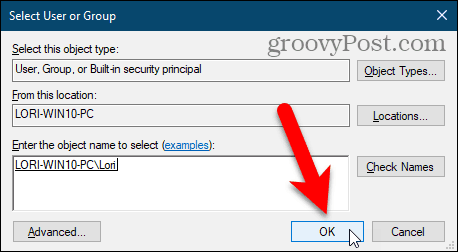
שמך אמור להציג ליד בעלים.
אם למפתח הנוכחי יש מפתחות משנה שברצונך לקחת עליהם גם כן, בדוק את החלף את הבעלים על מכולות משנה וחפצים קופסא.
לאחר מכן, לחץ על להגיש מועמדות. אל תסגור את תיבת הדו-שיח עדיין.
לאחר שתשנה את הבעלים של מפתח רישום, עליך לשנות את הרשאות המפתח לפני שתוכל לשנות אותו. החלק הבא מתאר כיצד לעשות זאת.
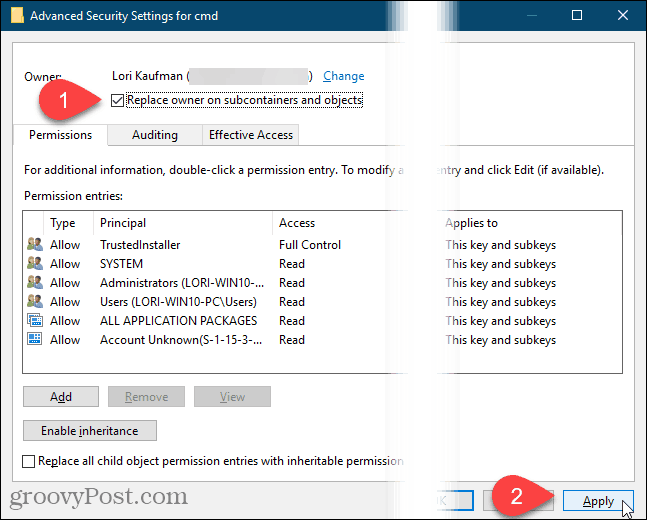
קבל הרשאות שליטה מלאה למפתח רישום
אם המפתח הנוכחי ירש הרשאות ממפתח האב שלו, תראה א השבת ירושה כפתור.
עליך לבטל את הירושה כדי להסיר את ההגבלות הקיימות, לכן לחץ על השבת ירושה כפתור אם הוא שם.
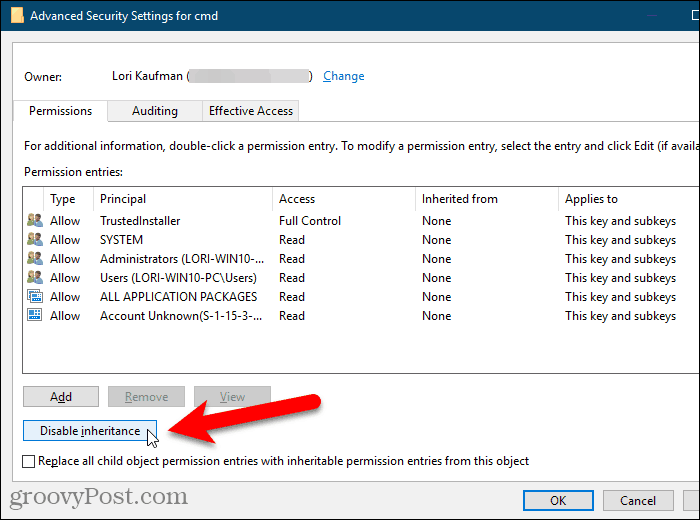
כדי לתת לעצמך אישור לערוך את מפתח הרישום שנבחר כעת, לחץ הוסף.
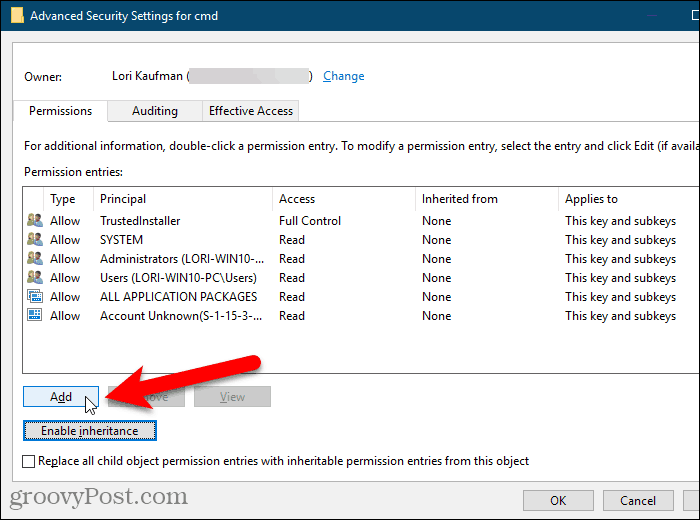
על הרשאת כניסה תיבת הדו-שיח, לחץ על בחר מנהל קישור.
לאחר מכן הקלד את שם המשתמש שלך ב- הזן את שם האובייקט לבחירה תיבה ולחץ בדוק שמות, כמו שעשית קודם.
לאחר מכן, לחץ על בסדר.
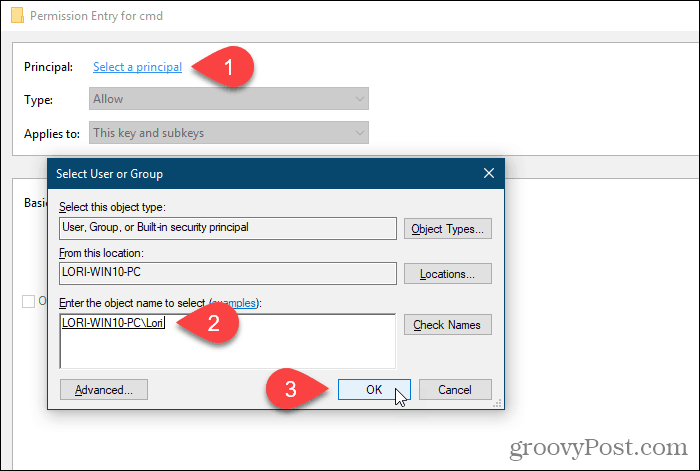
בדוק את ה שליטה מלאה תיבה מתחת הרשאות בסיסיות ולחץ בסדר.
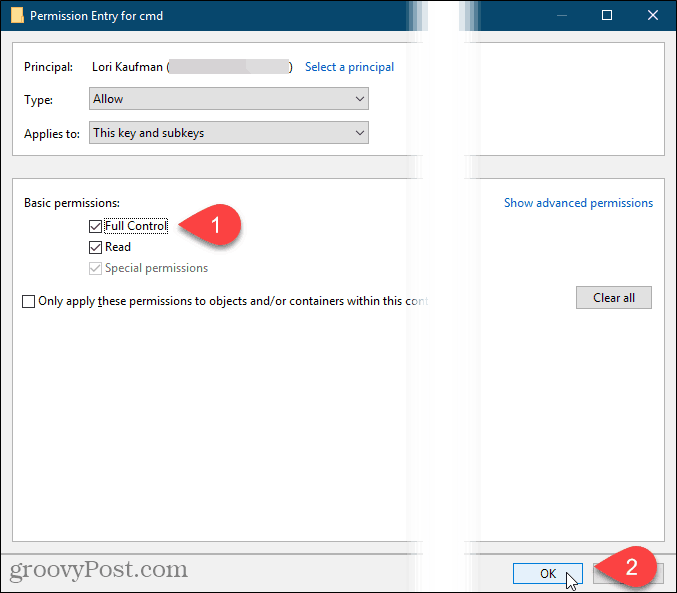
תראה את שם המשתמש שלך ב הרשאות הרשאה רשימת עם שליטה מלאה מופיע בסעיף גישה טור.
אתה יכול להגדיר את ההרשאות עבור הנבחרים בלבדמפתח הרישום, או שתוכל להגדיר הרשאות גם על מפתחות המשנה. כדי להחיל את אותן הרשאות על מפתח הרישום שנבחר והורד את מדרג המפתחות על כל מפתחות המשנה לילד, בדוק את החלף את כל הרשאות האובייקט לילד בהרשאות הניתנות לרשת מאובייקט זה קופסא.
לאחר מכן, לחץ על בסדר.
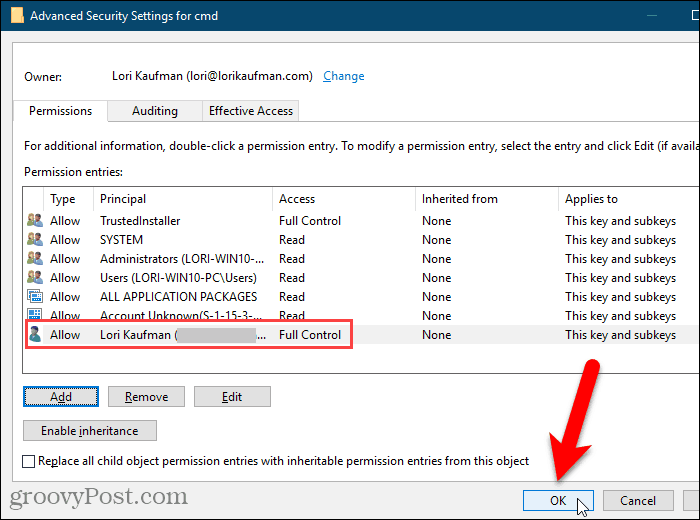
שם המשתמש שלך נוסף ל- שמות קבוצתיים או משתמשים קופסא. לחץ על בסדר לסגור את הרשאות תיבת דיאלוג.
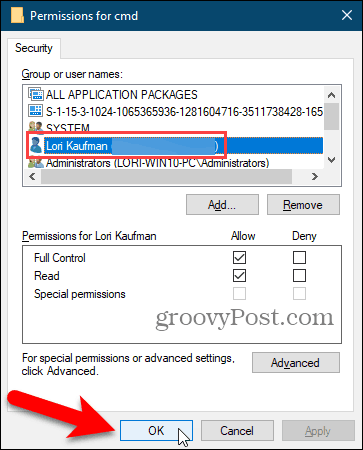
הסר הרשאות ממפתח רישום
לאחר שתבצע את השינוי במפתח הרישום, כדאי להסיר את ההרשאות שלך למפתח.
לחץ לחיצה ימנית על המקש שוב, בחר הרשאות, ובחר את שם המשתמש שלך ב שמות קבוצתיים או משתמשים רשימה ברשימה הרשאות תיבת דיאלוג.
לאחר מכן, לחץ על הסר. שם המשתמש שלך הוסר מה- שמות קבוצתיים או משתמשים רשימה.
אם אתה חושב שאולי תצטרך להתאים שוב את ההרשאות שלך למפתח רישום זה, תוכל לבטל את הסימון של שליטה מלאה תיבה מתחת להתיר בתוך ה הרשאות במקום להסיר את שם המשתמש שלך לחלוטין. לאחר מכן, אתה יכול פשוט לחזור ל הרשאות תיבת דו-שיח עבור מפתח הרישום ובדוק את שליטה מלאה תיבה מתחת להתיר שוב לשם המשתמש שלך.
לחץ על בסדר.
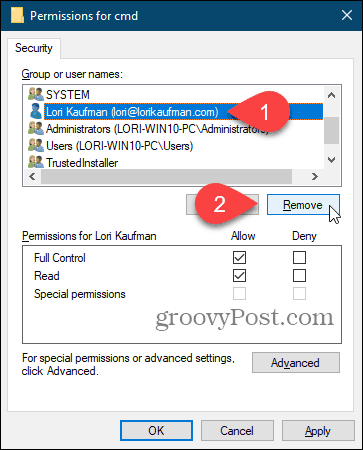
אתה יכול לשנות כל מפתח רישום, אך היה זהיר
כעת אתה אמור להיות מסוגל לערוך כל אחת מהערכיםבתוך מפתח הרישום ששינית עבורו הרשאות. אל תשכח שאם אתה רוצה לשמור על פרוטוקול אבטחה תקין, לאחר שתסיים תוכל לחזור ולהסיר את שם המשתמש שלך מרשימת השמות עם שליטה מלאה על הרשאות תיבת דיאלוג. והיה זהיר מאוד כשאתה משנה משהו ברישום.


![הוסף את לוח הבקרה חזרה למחשב שלי בחלון 7 [כיצד לבצע]](/images/microsoft/add-the-control-panel-back-to-my-computer-in-window-7-how-to.png)







השאר תגובה